- Correção: Dead By Daylight Preso na tela de carregamento
- 1. Requisitos do sistema de check-out
- Requisitos Mínimos do Sistema:
- 3. Coloque corretamente o armazenamento e a RAM no slot
- 4. Atualize os drivers da GPU
- 5.Fechar tarefas desnecessárias em segundo plano
- 6. Atualizar Dead By Daylight
- 7. Verifique se há atualizações do Windows
- 8. Tente desativar os aplicativos de sobreposição
- 9. Execute uma inicialização limpa
- 10. Verifique os arquivos do jogo
- Como corrigir dead by daylight preso na tela de carregamento?
- Por que não consigo iniciar um jogo no modo morto à luz do dia?
- Morto à luz do dia continua caindo?
- Está morto à luz do dia no PS4 e Xbox One?
- Como abrir morto à luz do dia no Steam?
- Como faço para corrigir morto à luz do dia não está funcionando?
- Por que a morte à luz do dia é tão assustadora?
- Como corrigir o travamento do DBD?
- Por que você deveria se fingir de morto à luz do dia?
- Por que Dark Souls continua travando?
- Como faço para corrigir mortos à luz do dia no Windows 10?
A Behavior Interactive Inc. lançou Dead By Daylight em 2016, que recebeu muitas críticas positivas em várias plataformas. É um videogame de terror de sobrevivência assimétrico multiplayer disponível para plataformas PS4, Xbox One, Windows, Nintendo Switch, Android, iOS, etc. Enquanto isso, assim como outros jogos para PC, os usuários do Dead By Daylight também estão relatando problemas na tela de carregamento do PC ao iniciá-lo.
Se você está tendo problemas para jogar Dead By Daylight, pode haver algo errado com seu computador. Felizmente, mencionamos algumas possíveis soluções alternativas que devem ajudá-lo a corrigir a tela de carregamento travada no Dead By Daylight.

Correção: Dead By Daylight Preso na tela de carregamento
Certifique-se de verificar os seguintes métodos de solução de problemas abaixo para resolver facilmente esse problema em seu computador Windows. Então, sem mais delongas, vamos pular para o guia abaixo.
1. Requisitos do sistema de check-out
Certifique-se de verificar os requisitos do sistema antes de tirar qualquer conclusão. Se, no caso, a configuração do seu computador não for compatível o suficiente, você poderá encontrar problemas com a inicialização e a jogabilidade do jogo.
Anúncios
Requisitos Mínimos do Sistema:
- SO: Sistema operacional Windows 10 de 64 bits
- Processador: Intel Core i3-4170 ou AMD FX-8120
- Memória: 8 GB de RAM
- Gráficos: Compatível com DX11 GeForce GTX 460 1GB ou AMD HD 6850 1GB
- DirectX: Versão 11
- Rede: Conexão à Internet de banda larga
- Armazenar: 50 GB de espaço disponível
- Placa de som: Compatível com DX11
Requisitos de sistema recomendados:
- SO: Sistema operacional Windows 10 de 64 bits
- Processador: Intel Core i3-4170 ou AMD FX-8300 ou superior
- Memória: 8 GB de RAM
- Gráficos: Compatível com DX11 GeForce 760 ou AMD HD 8800 ou superior com 4 GB de RAM
- DirectX: Versão 11
- Rede: Conexão à Internet de banda larga
- Armazenar: 50 GB de espaço disponível
- Placa de som: Compatível com DX11
Propaganda
Leia também
2. Aumente a RAM virtual
A memória virtual combina sua RAM com espaço temporário em seu disco rígido. Se você estiver ficando sem RAM e o tamanho padrão da sua memória virtual não for grande o suficiente para suas necessidades, você precisará aumentá-la manualmente.
Anúncios
- aperte o logotipo do Windows tecla no teclado e digite configurações avançadas do sistema.
- Clique em Veja as configurações avançadas do sistema.
- Clique em Definições > Clique no Avançado guia > Clique em Mudar.
- Desmarque a caixa ao lado de Gerencie automaticamente o tamanho do arquivo de paginação para todas as unidades.
- Selecione seu C: dirigir [Onde você instalou o Windows] > Clique no Opções botão ao lado do Tamanho personalizado e digite 4096 na caixa de texto do Tamanho inicial (MB) e Tamanho máximo (MB).
Observação: É sempre melhor aumentar a memória virtual três vezes mais do que o tamanho atual da RAM. [1 GB=1024 MB]
- Clique em Definir e depois OK para salvar as alterações.
- Reinicie o computador e o jogo.
3. Coloque corretamente o armazenamento e a RAM no slot
Também é recomendável remover o painel lateral do gabinete da CPU em seu PC e desconectar o componente HDD/SSD e RAM do slot. Limpe suavemente o slot e o componente, em seguida, coloque-os corretamente novamente para verificar se o problema de Dead By Daylight preso na tela de carregamento foi corrigido ou não.
4. Atualize os drivers da GPU
Se, no caso, você não atualizou seu driver gráfico no computador Windows, certifique-se de instalar a versão mais recente do patch. Para fazer isso, você precisará verificar as atualizações disponíveis seguindo as etapas abaixo:
Anúncios
- Imprensa Windows + X chaves para abrir o Menu de links rápidos.
- Agora, clique em Gerenciador de Dispositivos da lista > Duplo click sobre Adaptadores de vídeo.
- Clique com o botão direito na placa gráfica dedicada que você está usando.

- A seguir, selecione Atualizar driver > Escolha para Pesquise automaticamente por motoristas.
- Se houver uma atualização disponível, o sistema fará o download e a instalação automaticamente.
- Uma vez feito, reinicie o computador para aplicar as alterações imediatamente.
5.Fechar tarefas desnecessárias em segundo plano
Outra coisa que você pode fazer é simplesmente fechar tarefas desnecessárias em segundo plano no seu PC para garantir que não haja consumo adicional de recursos do sistema acontecendo em segundo plano. Para limpar tarefas em segundo plano:
- aperte o Ctrl + Shift + Esc chaves para abrir Gerenciador de tarefas.
- Clique no Processos guia > Selecione a tarefa que você deseja fechar.

- Uma vez selecionado, clique em Finalizar tarefa. Certifique-se de executar as etapas para cada tarefa individualmente.
- Uma vez feito, basta reiniciar o computador para alterar os efeitos imediatamente.
6. Atualizar Dead By Daylight
Se, no caso, você não atualizou seu jogo Dead By Daylight por um tempo, certifique-se de seguir as etapas abaixo para verificar se há atualizações e instalar o patch mais recente (se disponível). Para fazer isso:
- Abra o Vapor cliente > Ir para Biblioteca > Clique em Morto à luz do dia do painel esquerdo.
- Ele procurará automaticamente a atualização disponível. Se houver uma atualização disponível, certifique-se de clicar em Atualizar.
- Pode levar algum tempo para instalar a atualização > Depois de concluído, feche o cliente Steam.
- Por fim, reinicie o seu PC para aplicar as alterações e tente iniciar o jogo novamente.
7. Verifique se há atualizações do Windows
As chances são altas de que a compilação do sistema operacional Windows fique desatualizada ou corrompida o suficiente. Se você também estiver sentindo o mesmo, siga as etapas abaixo para verificar as atualizações do Windows. Se a atualização estiver disponível, basta instalá-la. As atualizações de software mais recentes sempre oferecem correções de bugs e melhorias. Para fazer isso:
- Imprensa Windows + eu chaves para abrir o Configurações do Windows cardápio.
- A seguir, clique em Atualização e segurança > Selecionar Verifique se há atualizações debaixo de atualização do Windows seção.
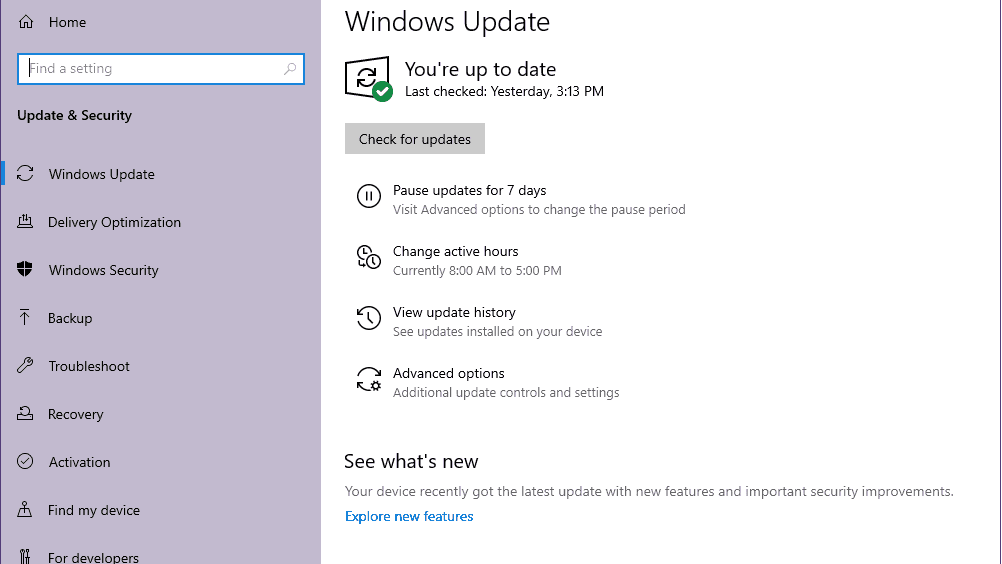
- Se houver uma atualização de recurso disponível, selecione Baixar e instalar.
- Aguarde algum tempo até que a atualização seja concluída.
- Finalmente, reinicie o seu PC para aplicar as alterações imediatamente.
8. Tente desativar os aplicativos de sobreposição
Parece que alguns aplicativos populares têm seu próprio programa de sobreposição que pode eventualmente ser executado em segundo plano e causar problemas com o desempenho do jogo ou até mesmo problemas de inicialização. Você deve desativá-los para corrigir o problema seguindo as etapas abaixo:
Desativar sobreposição de discórdia
- Inicie o Discórdia aplicativo > clique no ícone de engrenagem no fundo.
- Clique em Sobreposição debaixo Configurações do aplicativo > Ligar a Ativar sobreposição no jogo.
- Clique no Jogos guia > Selecionar Morto à luz do dia.
- Finalmente, desligar a Ativar sobreposição no jogo alternar.
- Certifique-se de reiniciar o seu PC para aplicar as alterações.
Desativar a barra de jogos do Xbox
- Imprensa Windows + eu chaves para abrir Configurações do Windows.
- Clique em Jogos > Ir para Barra de jogo > Desligar Grave clipes de jogos, capturas de tela e transmissão usando a barra de jogos opção.
Se, no caso, você não conseguir descobrir a opção Game Bar, basta procurá-la no menu Configurações do Windows.
Desativar a sobreposição de experiência Nvidia GeForce
- Inicie o Experiência Nvidia GeForce aplicativo > Vá para Definições.
- Clique no Em geral guia > Desativar a Sobreposição no jogo opção.
- Por fim, reinicie o PC para aplicar as alterações e inicie o jogo Dead By Daylight novamente.
Lembre-se também de que você deve desativar alguns outros aplicativos de sobreposição, como MSI Afterburner, Rivatuner, software RGB ou qualquer outro aplicativo de sobreposição de terceiros executado sempre em segundo plano.
9. Execute uma inicialização limpa
Alguns dos aplicativos e seus serviços podem iniciar automaticamente ao inicializar o sistema imediatamente. Nesse caso, esses aplicativos ou serviços definitivamente usarão muita conexão com a Internet e recursos do sistema. Se você também estiver sentindo o mesmo, certifique-se de executar uma inicialização limpa no seu computador para verificar o problema. Fazer isso:
- Imprensa Windows + R chaves para abrir o Corre caixa de diálogo.
- Agora, digite msconfig e bater Digitar abrir Configuração do sistema.
- Vou ao Serviços guia > Ativar o Ocultar todos os serviços da Microsoft caixa de seleção.

- Clique em Desativar tudo > Clique em Aplicar e depois OK para salvar as alterações.
- Agora, vá para o Comece guia > Clique em Abra o Gerenciador de Tarefas.
- A interface do Gerenciador de Tarefas será aberta. Aqui vá para o Comece aba.
- Em seguida, clique na tarefa específica que tem um impacto de inicialização maior.
- Uma vez selecionado, clique em Desativar para desativá-los do processo de inicialização.
- Execute as mesmas etapas para cada programa que tenha um impacto de inicialização maior.
- Uma vez feito, certifique-se de reiniciar o computador para aplicar as alterações.
10. Verifique os arquivos do jogo
Se, no caso, houver um problema com os arquivos do jogo e, de alguma forma, ele ficar corrompido ou ausente, certifique-se de executar este método para verificar facilmente o problema.
Usuários do Steam:
- Lançar Vapor > Clique em Biblioteca.
- Clique com o botão direito sobre Morto à luz do dia da lista de jogos instalados.
- Agora, clique em Propriedades > Ir para Ficheiros locais.

- Clique em Verifique a integridade dos arquivos do jogo.
- Você terá que esperar o processo até que ele seja concluído.
- Feito isso, basta reiniciar o computador.
Usuários épicos:
É isso, gente. Assumimos que este guia foi útil para você. Para mais dúvidas, você pode comentar abaixo.
Perguntas frequentes
Como corrigir dead by daylight preso na tela de carregamento?
Limpe suavemente o slot e o componente, em seguida, coloque-os corretamente novamente para verificar se o problema de Dead By Daylight preso na tela de carregamento foi corrigido ou não. 4. Atualize os drivers da GPU Se, no caso, você não atualizou seu driver gráfico no computador Windows, certifique-se de instalar a versão mais recente do patch.
Por que não consigo iniciar um jogo no modo morto à luz do dia?
Arquivo de jogos de PC corrompido, limitações de hardware ou drivers gráficos desatualizados podem ser os culpados pelos erros do Dead by Daylight. Para corrigir o problema de não iniciar, você precisará passar por alguns procedimentos de solução de problemas.
Morto à luz do dia continua caindo?
O Dead by Daylight continua travando no meio de um jogo ou trava na inicialização ou na tela de carregamento? Não se preocupe, você pode resolver esse problema.Muitos jogadores relataram que Dead By Daylight trava no PC em vários lugares. Às vezes, ele trava no lançamento, pulando as cenas ou ao entrar no lobby.
Está morto à luz do dia no PS4 e Xbox One?
É um videogame de terror de sobrevivência assimétrico multiplayer disponível para plataformas PS4, Xbox One, Windows, Nintendo Switch, Android, iOS, etc. Enquanto isso, assim como outros jogos para PC, os usuários do Dead By Daylight também estão relatando problemas na tela de carregamento do PC ao iniciá-lo.
Como abrir morto à luz do dia no Steam?
Abra o Gerenciador de Tarefas pressionando as teclas Ctrl + Shift + Esc. Clique com o botão direito do mouse no processo Dead by Daylight e clique em Finalizar tarefa. Depois de concluir as etapas, tente abrir o Dead by Daylight acessando sua biblioteca Steam. Se Dead by Daylight ainda não iniciar no seu PC, pode ser devido às opções de inicialização do Steam.
Como faço para corrigir morto à luz do dia não está funcionando?
Clique com o botão direito do mouse no aplicativo Dead by Daylight encontrado na pasta de instalação do jogo. Selecione Propriedades. Clique em Compatibilidade. Marque a caixa Desativar otimizações de tela cheia. Clique em Aplicar e depois em OK. Execute Dead by Daylight e verifique se o problema ainda ocorre.
Por que a morte à luz do dia é tão assustadora?
É apenas um pouco assustador, e isso é apenas no começo. Depois de alguns jogos, deixa de ser assustador à medida que você se familiariza com o jogo, a mecânica e se acostuma com o funcionamento dos assassinos. Alguns assassinos como Hag, por exemplo, têm um poder de armadilha que cria fantasmas dela que saltam do chão quando você se aproxima.
Como corrigir o travamento do DBD?
Soluções alternativas:
- Primeiro, você precisa ter certeza de que sua conexão com a internet está funcionando corretamente e que você tem uma boa velocidade de internet sem desconexões
- Tente jogar o jogo diretamente com seu cabo de internet e não use Wi-Fi, assim sua velocidade de internet dobrará
- Feche aplicativos que requerem internet como Skype, Messenger e também Chrome
Por que você deveria se fingir de morto à luz do dia?
Morto à luz do dia é um jogo de terror de sobrevivência e é uma bela lufada de ar fresco. O mercado de jogos de hoje está saturado com ideias e conceitos refeitos. Há um milhão de imitações do Dia Z e inúmeros jogos de terror de susto sem alma circulando no mercado Steam. Eu não sei sobre o resto vocês caras, mas eu estava doente e cansado disso.
Por que Dark Souls continua travando?
Por que as almas escuras continuam caindo? Um driver de placa gráfica desatualizado ou corrompido também é uma das possíveis razões pelas quais o seu Dark Souls 3 continua travando. Para solucionar o problema, você precisa atualizá-lo com o software de driver mais recente para sua placa gráfica.
Como faço para corrigir mortos à luz do dia no Windows 10?
Selecione o executável do jogo na pasta do jogo, se você usou a pasta de instalação padrão deve ser: “C:\Program Files (x86)\Steam\SteamApps\common\Dead by Daylight”. Selecione seu problema ou problemas na caixa à direita e clique no botão “Corrigir” correspondente.












